
Come sapete, eseguire funzioni da qualsiasi dispositivo Android è assicurato dall'interazione di due componenti - hardware e software. È il software di sistema che controlla il funzionamento di tutti i componenti tecnici e dipende dal sistema operativo quanto di alta qualità, rapidamente e il dispositivo eseguirà le attività utente. Nel seguente articolo descrive gli strumenti e i metodi per reinstallare il sistema operativo su uno smartphone popolare creato da Lenovo - Model A6010.
Per le manipolazioni con il software di sistema lungo Lenovo A6010, possono essere applicati diversi strumenti sufficientemente affidabili e comprovati, che, altrimenti conformi alle regole semplici e all'esecuzione attenta, le raccomandazioni offrono quasi sempre un risultato positivo indipendentemente dagli obiettivi dell'utente. Allo stesso tempo, la procedura del firmware di qualsiasi dispositivo Android è associato a determinati rischi, quindi prima di interferire con il software di sistema, è necessario realizzare e tenere conto di quanto segue:
Eccezionalmente, l'utente che esegue le operazioni sul firmware A6010 e avvia la reinstallazione concomitante della procedura del dispositivo, è responsabile del risultato del processo nel suo complesso, compresi i danni negativi, nonché possibili del dispositivo!
Modifiche hardware.
Il modello A6010 da Lenovo è stato prodotto in due versioni - con vari volumi di memoria operativa e interna. Modifica "Normale" A6010 - 1/8 GB di RAM / ROM, Modifica A6010 Plus (Pro) - 2/16 GB. Non ci sono altre differenze nelle specifiche tecniche degli smartphone, pertanto gli stessi metodi del firmware sono applicabili per loro, ma l'uso di vari pacchetti software di sistema.

Nell'ambito del presente articolo, lavorare con un modello A6010 1/8 GB di RAM / ROM, ma nella descrizione dei metodi n. 2 e 3 reinstallazione di Android, vengono dimostrati i riferimenti per il download del firmware per entrambe le revisioni del telefono. Con una ricerca indipendente e selezione dell'installazione stimata del sistema operativo, è necessario prestare attenzione alla modifica del dispositivo, per il quale è destinato questo software!
Stadio preparatorio
Per garantire un'esecuzione efficace ed efficiente della reinstallazione di Android su Lenovo A6010, il dispositivo, nonché un computer utilizzato come strumento principale quando il firmware deve essere preparato. Le operazioni preliminari includono l'installazione di driver e il software richiesto, il backup delle informazioni dal telefono e altri, non sempre richiesto, ma consigliato per la procedura.

Driver e modalità di connessione
La prima cosa che deve essere garantita dopo aver preso una decisione sulla necessità di interferenze nella parte del programma di Lenovo A6010 è la coniugazione del dispositivo in varie modalità e PC in modo che i programmi destinati a interagire con la memoria smartphone potessero "vedere" il dispositivo . Questa connessione non è possibile senza driver installati.
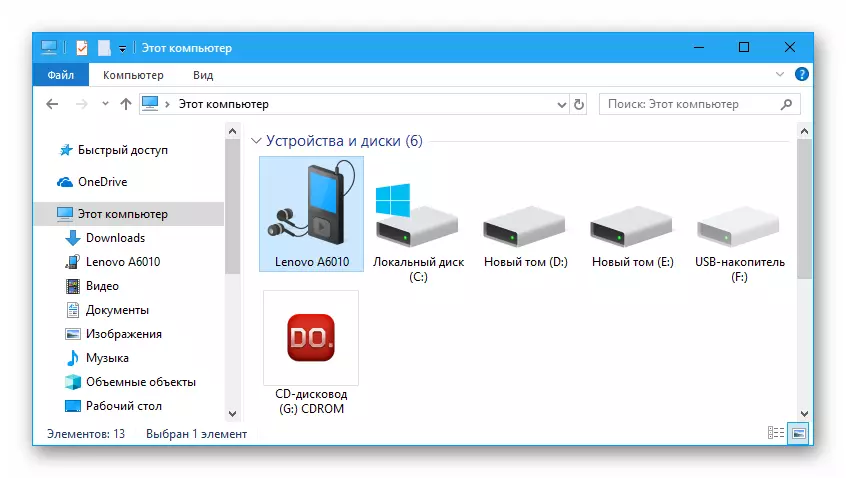
Modi di lancio
Dopo aver completato i seguenti passaggi, è necessario riavviare il PC. Dopo aver riavviato Windows, l'installazione di driver per il firmware Lenovo A6010 può essere considerata effettuata, ma è auspicabile verificare che i componenti siano stati integrati correttamente nel sistema operativo desktop. Allo stesso tempo impara a tradurre il telefono in vari stati.

Aprire il "Gestione periferiche" ("DUR") e controllare la "Visibilità" del dispositivo spostata su tali modalità:
- Debug su USB. Modalità, lavoro in cui consente di effettuare varie manipolazioni con uno smartphone da un computer utilizzando un'interfaccia ADB. Per attivare questa opzione su Lenovo A6010, in contrasto con molti altri smartphone Android, non è necessario manipolare il menu "Impostazioni", come descritto nel materiale di riferimento di seguito, sebbene l'istruzione sia efficace e in relazione al modello in esame.

Per ripristinare i dati memorizzati in un backup, sul dispositivo:
- Collegiamo il dispositivo all'assistente intelligente, fare clic su "Backup / Ripristina" nella finestra principale dell'applicazione e quindi passare alla scheda "Ripristina".
- Segna il backup desiderato, fare clic sul pulsante "Ripristina".
- Evidenziamo i tipi di dati che desideri ripristinare, premere nuovamente il "Ripristina".
- Ci aspettiamo che le informazioni vengano ripristinate sul dispositivo.
- Dopo il rilascio del "Ripristino completo" appare nella finestra con l'indicatore di esecuzione, fare clic su "Fine". Successivamente, è possibile chiudere l'Assistente intelligente e scollegare l'A6010 dal PC - vengono ripristinate le informazioni dell'utente sul dispositivo.

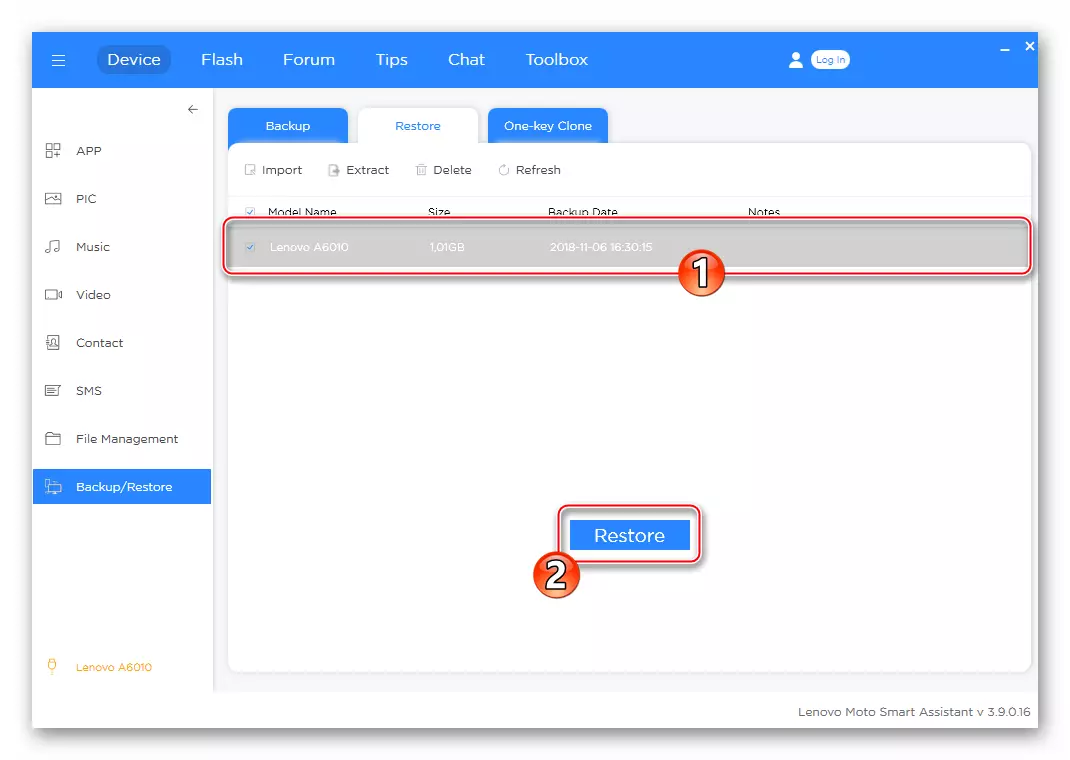



BACUP EFS.
Oltre all'accaturazione delle informazioni dell'utente da Lenovo A6010, prima del firmware dello smartphone in esame è altamente desiderabile mantenere la discarica dell'area "EFS" del dispositivo. Questa sezione contiene informazioni su apparectus IMEI e altri dati che forniscono comunicazione wireless.

Il metodo più efficiente per dedurre i dati specificati, salvarli in un file e garantire così la possibilità di ripristinare le prestazioni delle reti sullo smartphone è l'uso di utilità dalla composizione QPST..
- Apri Windows Explorer e vai al seguente modo: C: \ Programmi (X86) \ Qualcomm \ qpst \ bin. Tra i file nel catalogo troviamo Qpstconfig.exe. E aprilo.
- Chiamiamo il menu diagnostico al telefono e in tale stato ci colleghiamo al PC.
- Fare clic sul pulsante "Aggiungi nuovo porta" nella finestra di configurazione QPST,
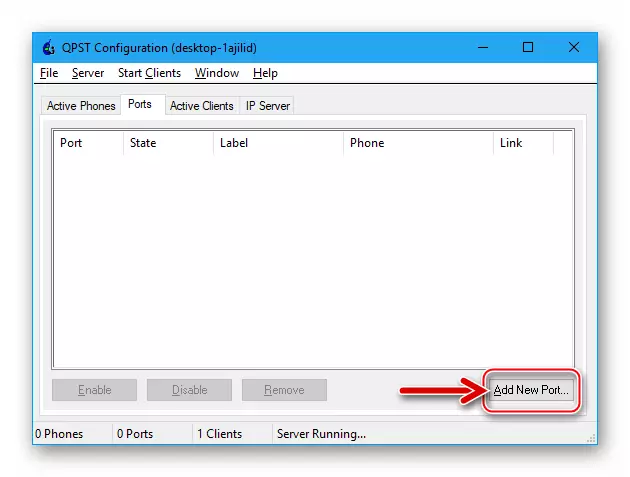
Nella finestra che si apre, fai clic sull'elemento nel nome del quale è contenuto (Lenovo HS-USB Diagnostico) Pertanto, evidenziandolo, quindi fai clic su "OK".
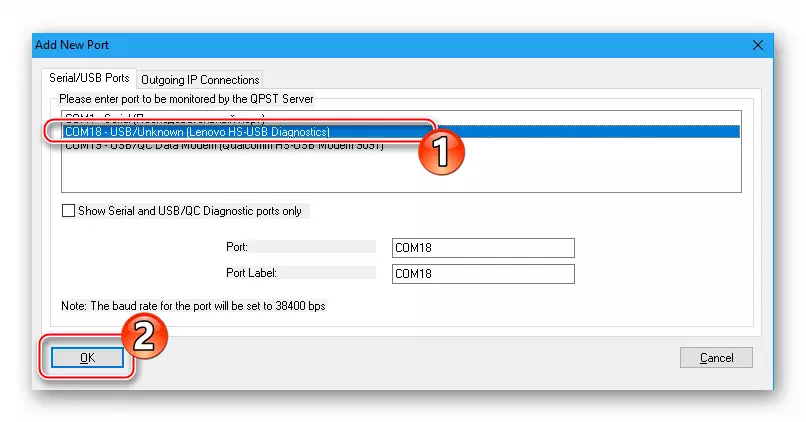
- Siamo convinti che il dispositivo fosse determinato nella finestra "Configurazione QPST" allo stesso modo dello screenshot:
- Aprire il menu "Avvia client", selezionare la voce "Download del software".
- Nella finestra di QPST SoftwareDownload ", passare alla scheda" Backup ".
- Fare clic sul pulsante "Sfoglia ...", situato di fronte al campo "XQCN File".
- Nella finestra del conduttore che si apre, vai lungo il percorso in cui viene pianificato il backup, assegnare il nome al file di backup e fare clic su "Salva".
- Tutto è pronto per l'emissione di dati dall'area di memoria A6010 - fai clic su "Start".
- Ci aspettiamo il completamento della procedura, guardando la barra di stato nella finestra di download del software QPST.
- Alla fine della detrazione e-mail dal telefono e salvarlo nei segnali dei file, la notifica "Memory Backup completata" nel campo "Stato". Ora puoi disattivare lo smartphone dal PC.


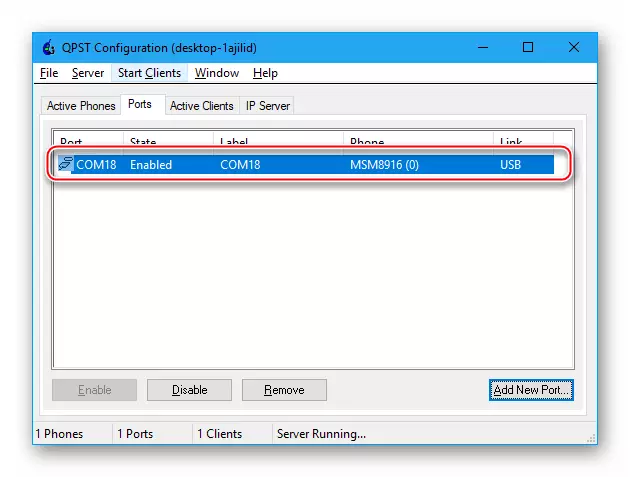



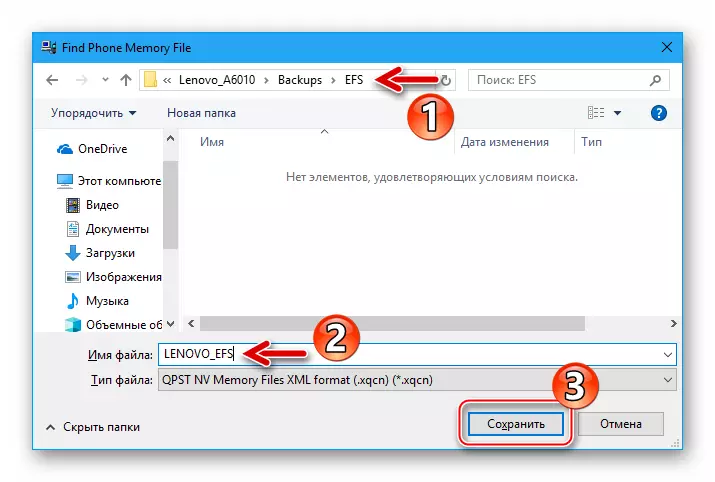


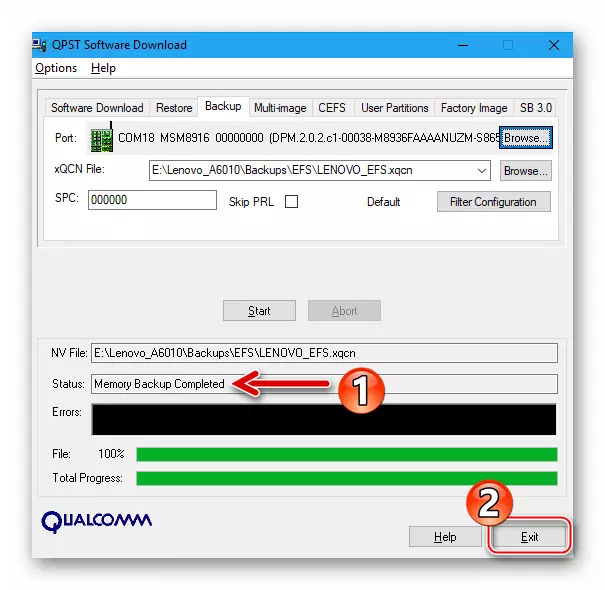
Per ripristinare IMEI su Lenovo A6010 con tale necessità:
- Eseguire paragrafi 1-6 dalle istruzioni per la creazione di un backup "EFS" proposto sopra. Quindi, vai alla scheda "Ripristina" nella finestra Utility di QPST SoftwareDownload.
- Fai clic su "Sfoglia ..." Vicino al campo "File XQCN".
- Indicare il percorso della posizione del backup, selezionare il file * .xqcn. E fai clic su "Apri".
- Fai clic su "Avvia".
- Stiamo aspettando la fine del recupero della sezione.
- Dopo che viene visualizzata la notifica "Memory Ripristina Completo", lo smartphone viene riavviato automaticamente e l'avvio Android. Scollegare il dispositivo da PC - le schede SIM ora devono funzionare normalmente.




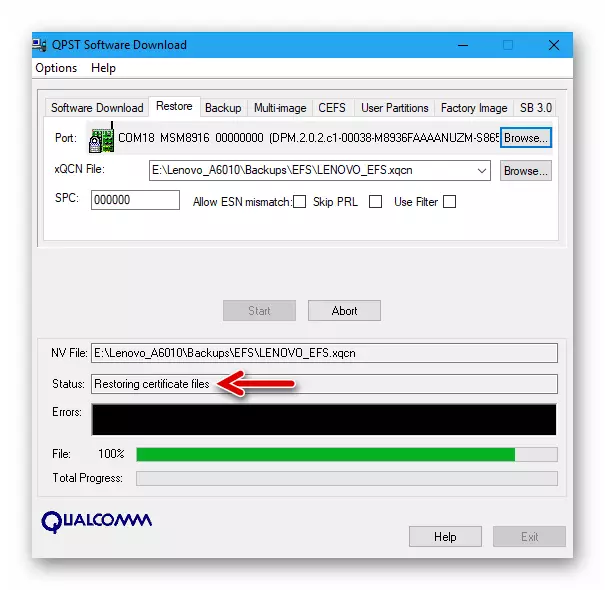

Oltre a quanto sopra, ci sono altri modi per creare un backup di identificatori IMEI e altri parametri. Ad esempio, è possibile salvare il backup "EFS" utilizzando l'ambiente di recupero TWRP - la descrizione di questo metodo è inclusa nelle istruzioni di installazione per il sistema operativo non ufficiale proposto di seguito nell'articolo.
Installazione, aggiornamento e recupero Android sullo smartphone Lenovo A6010
Risparmiare tutto IMPORTANTE dalla macchina in un luogo sicuro e prepara tutto ciò di cui hai bisogno, è possibile spostarsi per reinstallare o ripristinare il sistema operativo. Decidendo sull'applicazione di un metodo di conduzione di manipolazioni, è auspicabile studiare le istruzioni appropriate dall'inizio alla fine, e solo spostarsi verso le azioni che implicano interferenze con il sistema secondo Lenovo A6010.

Metodo 1: Assistente intelligente
Il software di marca di Lenovo è caratterizzato come mezzo efficace per aggiornare il sistema operativo mobile sugli smartphone del produttore, e in alcuni casi consente di ripristinare Android, il crash.

Aggiorna firmware
- Avviamo l'applicazione Smart Assistant e colleghiamo l'A6010 dal PC. Sullo smartphone, attiva il "debug USB (ADB)".
- Dopo che l'applicazione determina il dispositivo connesso, vai alla sezione "Flash" facendo clic sulla scheda appropriata nella parte superiore della finestra.
- Smart Assistant determinerà automaticamente la versione installata nel software di sistema installato nel dispositivo, il numero di assembly con gli indici sui rinnovi del produttore. Se sei in grado di attualizzare Android, verrà dimostrata una notifica corrispondente. Clicca sull'icona "Download" come freccia verso il basso direzionale.
- Successivamente, attendiamo che il pacchetto desiderato con i componenti Android aggiornati verrà scaricato sul disco del PC. Quando il carico del componente è completato, il pulsante "Aggiorna" sarà il pulsante attivo sull'assistente intelligente, fare clic su di esso.
- Confermare la richiesta per iniziare a raccogliere dati dal dispositivo facendo clic su "Procedi".
- Fai clic su "Procedi" in risposta a un promemoria del sistema sulla necessità di creare un backup di informazioni importanti dei dati dallo smartphone.
- Successivamente, viene avviata la procedura di aggiornamento del sistema operativo, visualizzato nella finestra dell'applicazione utilizzando l'indicatore di esecuzione. Nel processo, si verificherà un riavvio automatico A6010.
- Al termine di tutte le procedure, il desktop già aggiornato Android appare sulla schermata del telefono, facendo clic su "Fine" nella finestra Assistant e chiudere l'applicazione.



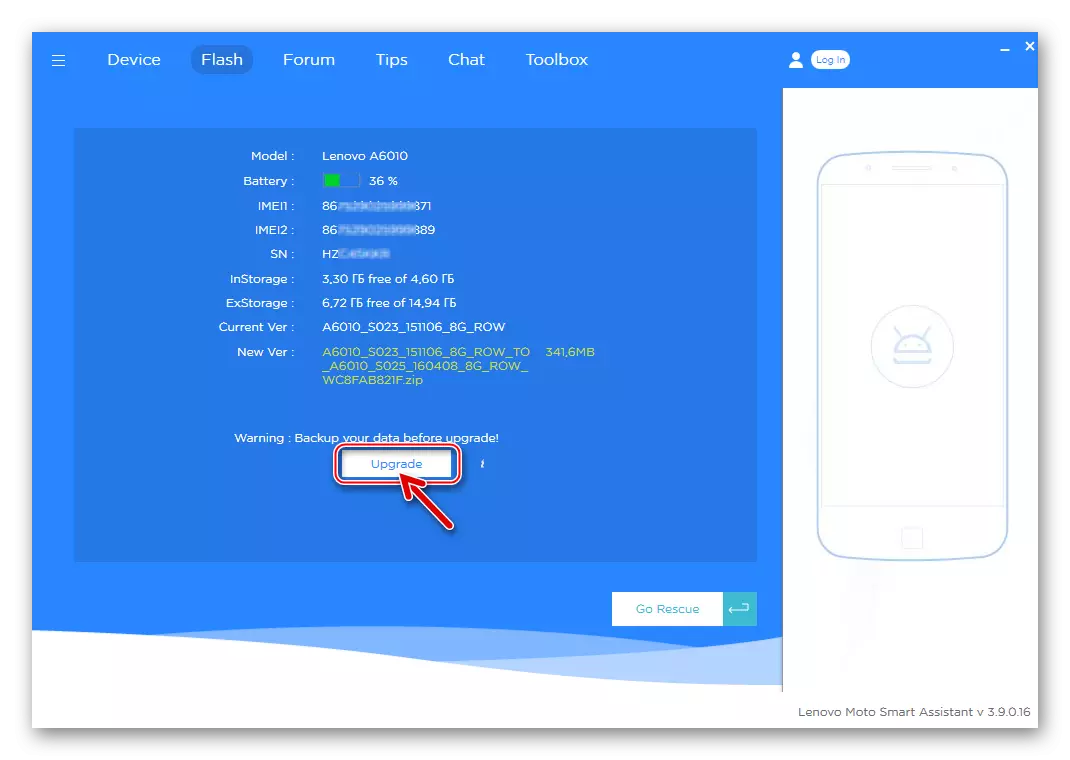
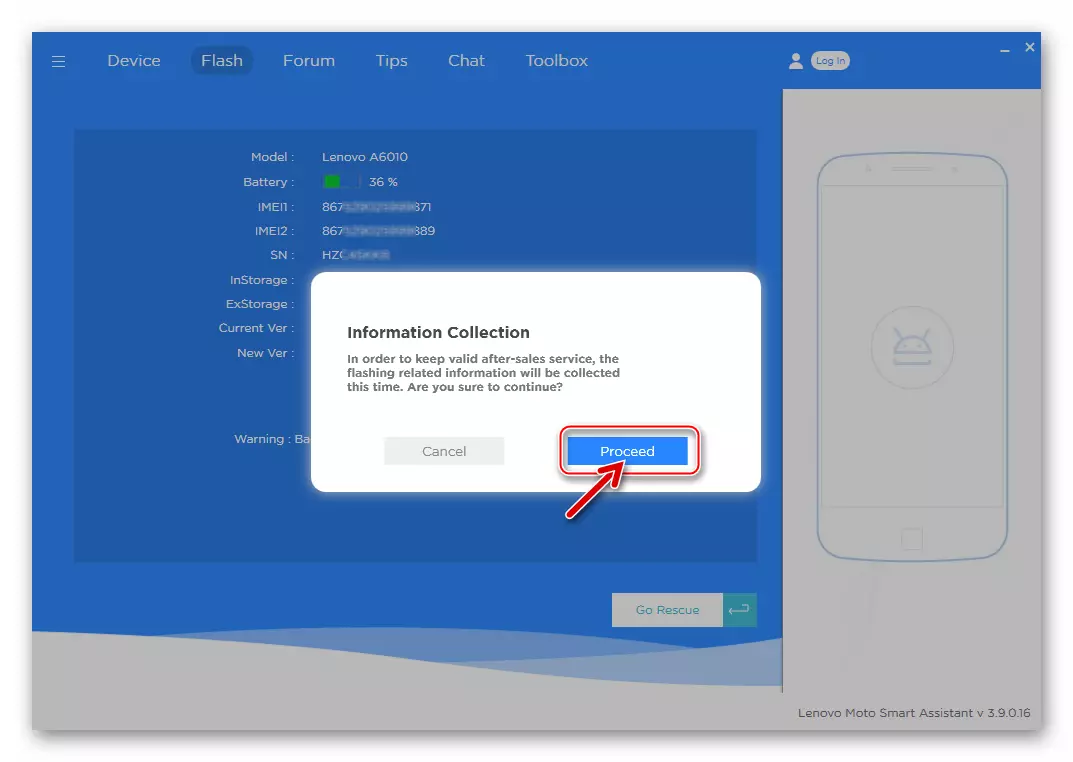

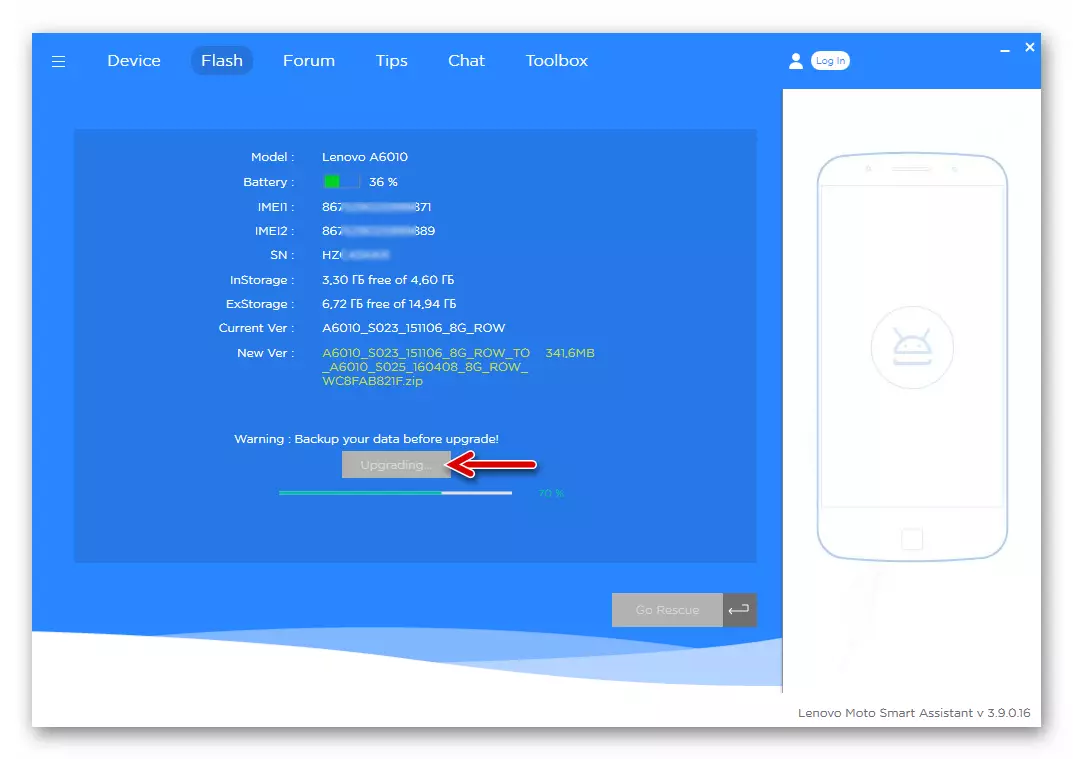

Restauro del sistema operativo.
Se l'A6010 ha smesso di caricare normalmente in Android, sono consigliabili esperti di Lenovo per effettuare la procedura di ripristino del sistema utilizzando il software ufficiale. Va notato che il metodo non è sempre attivato, ma cerca ancora di "animare" un numero di telefono inutilizzabile nelle istruzioni di seguito descritte di seguito sono definiti.
- Senza collegare A6010 al PC, aprire Smart Assistant e fare clic su "Flash".
- Nella finestra successiva, fai clic su "Vai a salvataggio".
- Nell'elenco a discesa "Nome modello", selezionare "Lenovo A6010".
- Dall'elenco "codice HW", selezionare il valore corrispondente al dispositivo specificato nelle staffe dopo il numero di serie dell'istanza del dispositivo sull'adesivo sotto la batteria.
- Premere l'icona sotto forma di una direzione freccia. Ciò avvia il processo di caricamento del file di recupero per la macchina.
- Ci aspettiamo che il download venga scaricato per scrivere in memoria del dispositivo del dispositivo - sarà il pulsante attivo "Rescue", premilo.
- Fai clic su "Procedi" in Windows

Due richieste ricevute.
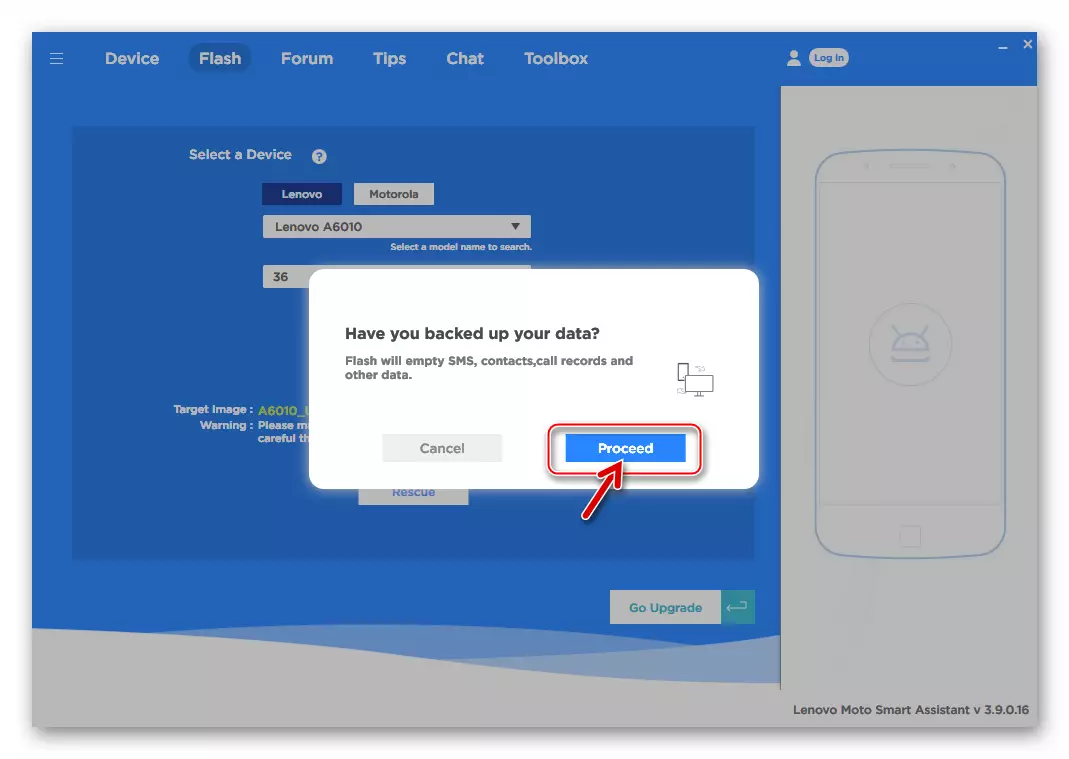
- Fai clic su "OK" nella finestra di avviso sulla necessità di disabilitare il dispositivo dal PC.
- Facciamo clic sullo smartphone spento entrambi i pulsanti che controllano il livello del volume e, tenendoli, collegare il cavo collegato al connettore PC USB. Fai clic su "OK" nel file "Download del file di ripristino in telefono".
- Osserviamo l'indicatore del recupero del sistema per A6010, senza intraprendere alcuna azione.
- Al termine della procedura di riscrittura della memoria, lo smartphone si riavvia automaticamente e avvia automaticamente Android, e nella finestra Smart Assistant sarà il pulsante "Fine" attivo, premere e spegnere il cavo Micro-USB dal dispositivo.
- Se tutto è andato con successo, come risultato del recupero, verrà lanciata l'impostazione del master del sistema operativo mobile.



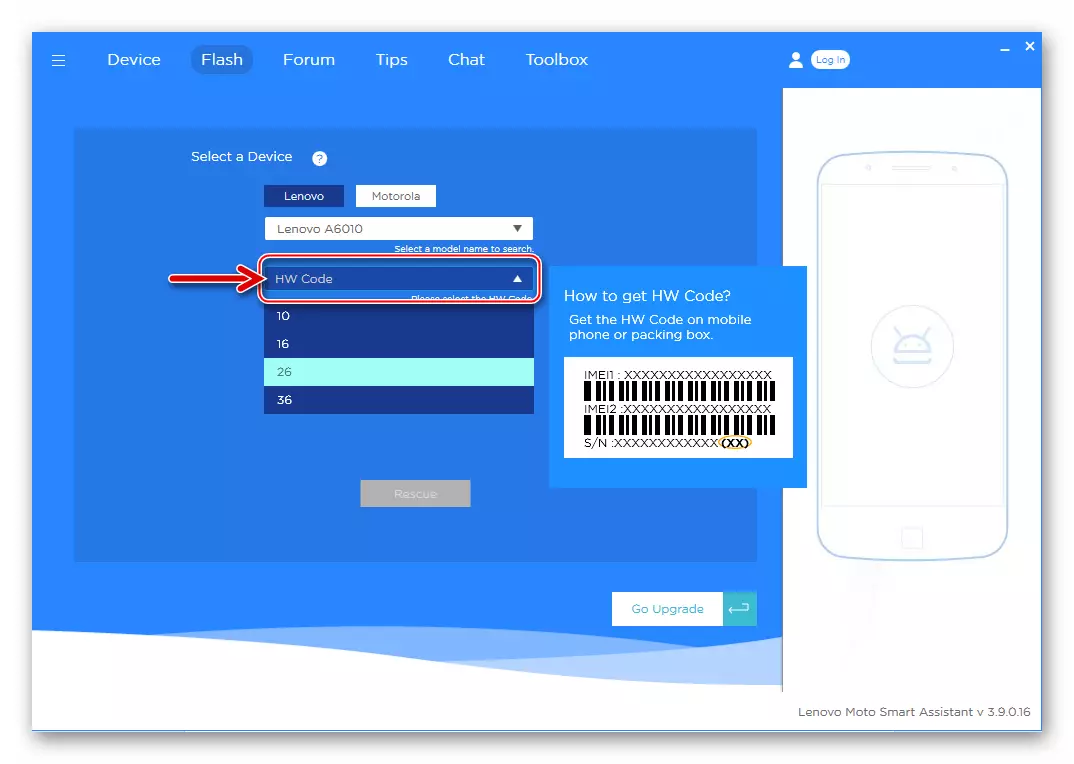



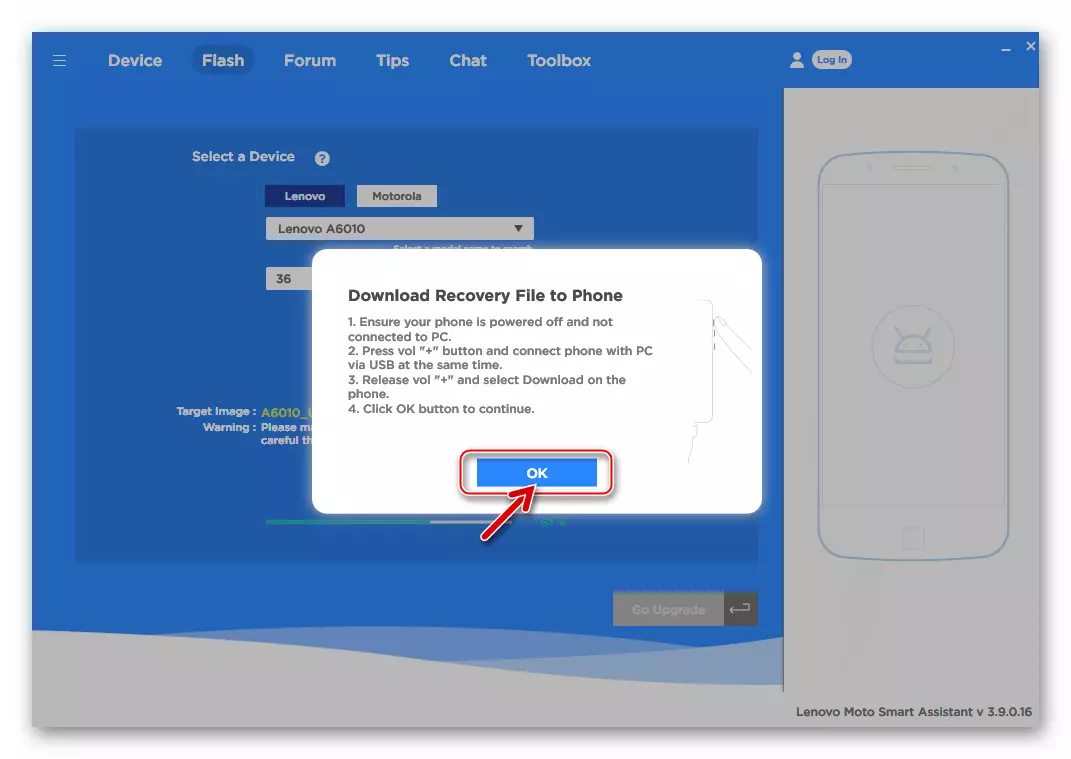


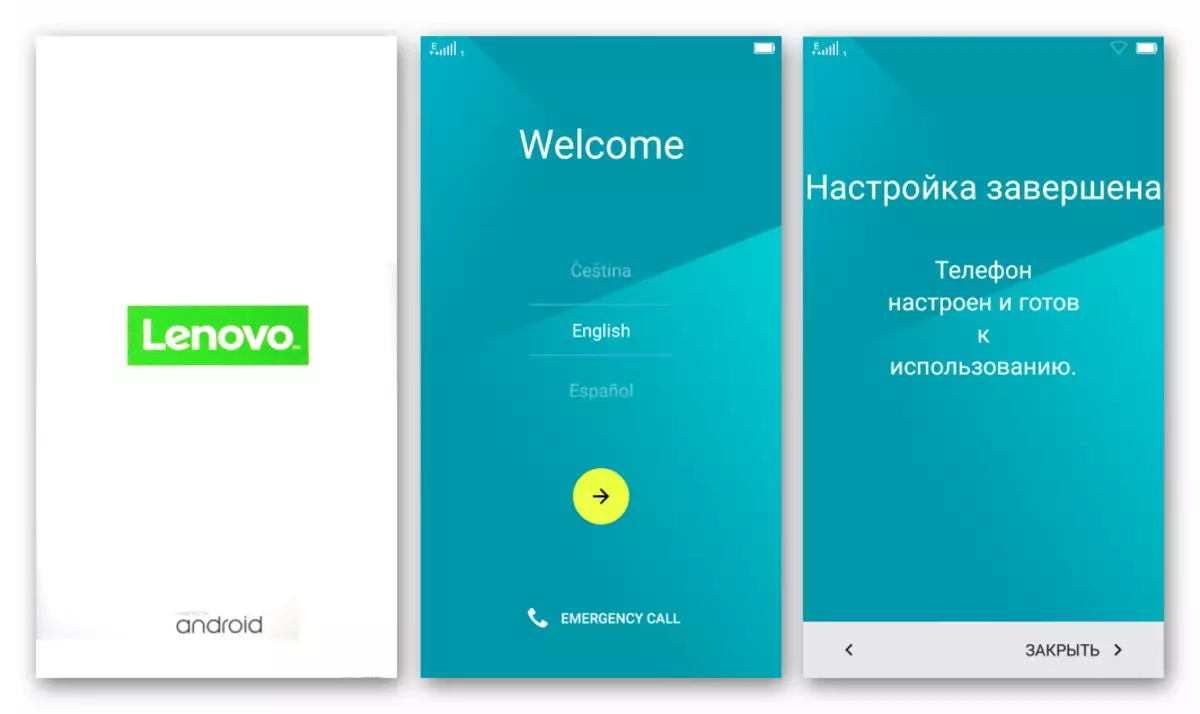
Metodo 2: downloader di QCOM
Il seguente metodo che consente di reinstallare completamente il sistema operativo sul telefono Lenovo A6010, che guarderemo - questo è l'uso di utilità QCOM Downloader. . Lo strumento è molto facile da usare e nella maggior parte dei casi l'utilità risulta essere molto efficace non solo se necessario, reinstallare / aggiornare l'Android sul dispositivo, ma ripristina anche le prestazioni del software di sistema, restituire il dispositivo a "fuori la scatola "stato in relazione al software.

Per sovrascrivere l'area di memoria, è necessario un pacchetto con file Android e altri componenti. L'archivio contenente tutto il necessario per installare l'ultimo dei gruppi ufficiali del firmware esistenti per il modello sopra le istruzioni di seguito è disponibile per il download di uno dei collegamenti (a seconda della revisione hardware dello smartphone):
Scarica il firmware ufficiale S025 per lo smartphone Lenovo A6010 (1 / 8GB)
Scarica il firmware ufficiale S045 per Lenovo A6010 Plus Smartphone (2/16 GB)
- Prepariamo la cartella con immagini Android, cioè disimballare l'archivio con il firmware ufficiale e inserisci la directory ricevuta nella radice del disco INSIEME A:.
- Vai alla directory con il firmware ed eseguilo aprendo il file Qcomdloader.exe. Per conto dell'amministratore.
- Fare clic sul primo pulsante nella parte superiore della finestra Downloader su cui il grande ingranaggio è "caricamento".
- Nella finestra Selezione selezione file, selezionare la cartella con i componenti Android ottenuti come risultato dell'esecuzione del paragrafo 1 di questa istruzione e fai clic su "OK".
- Fare clic sul pulsante terzo sinistro nella parte superiore della finestra Utility - "Start download", che tradurrà l'utilità nella modalità di standby della connessione del dispositivo.
- Aprire il menu diagnostico su Lenovo A6010 ("VOL +" e "POWER) e collegare il dispositivo al PC.
- Avendo trovato uno smartphone, il downloader di QCom lo traduce automaticamente nella modalità "EDL" e avvia il firmware. Nella finestra del programma, le informazioni sul numero di porta COM appariranno su cui il dispositivo è "sospeso" e inizierà l'indicatore di esecuzione di avanzamento. Aspettatevi il completamento della procedura, di interromperlo con qualsiasi azione in nessun caso non dovrebbe!
- Al completamento di tutte le manipolazioni, l'indicatore di esecuzione del progresso verrà modificato in stato "superato" e il campo "Stato" apparirà "Fine".
- Scollegare il cavo USB dallo smartphone e eseguirlo premendo e tenendo premuto il pulsante "POWER" più lungo del solito, mentre il display non appare il logo. Il primo lancio dell'Android dopo l'installazione può durare per un lungo periodo, in attesa del display della schermata di benvenuto, in cui è possibile selezionare la lingua di istruzioni del sistema installato.
- Reinstallare Android è considerato completo, resta per condurre l'impostazione iniziale del sistema operativo, se necessario, ripristinare i dati e utilizzare ulteriormente il telefono da destinare.









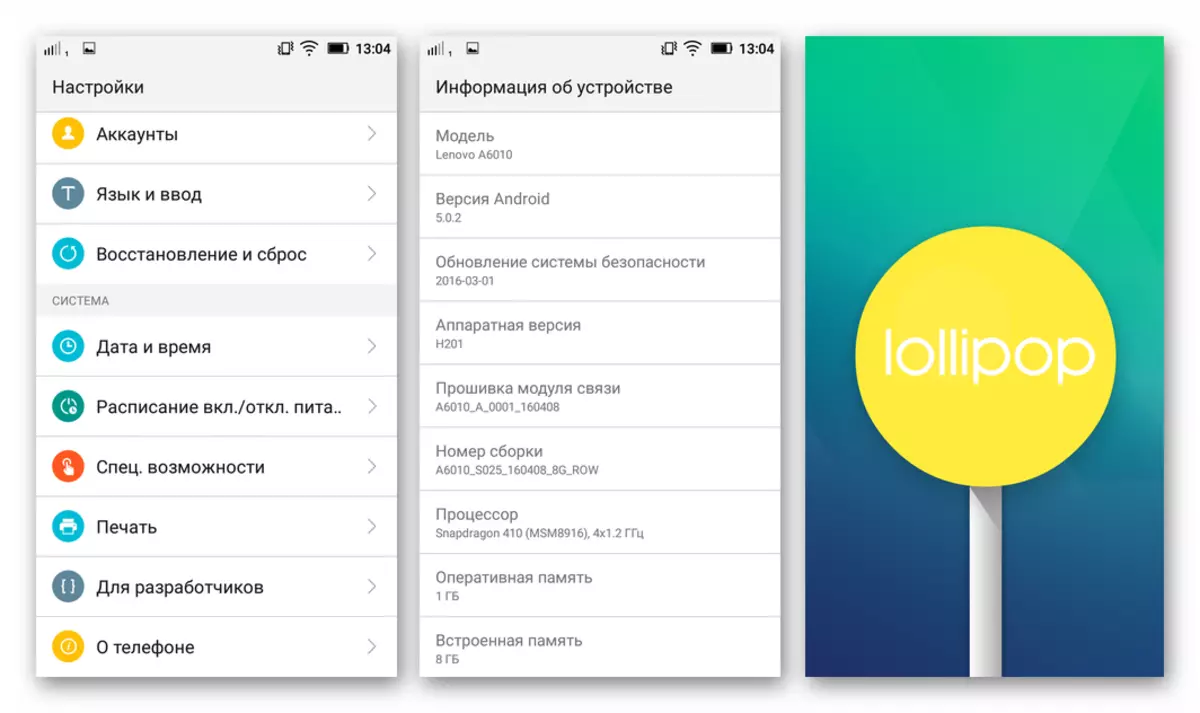
Metodo 3: qpst
Utilità incluse nel pacchetto software QPST. sono i mezzi più potenti ed efficienti applicabili al modello in esame. Se il firmware non riesce a eseguire il firmware sopra, il sistema del dispositivo è seriamente danneggiato e / o quest'ultimo non invia segni di prestazioni, recupero utilizzando l'utilità descritta di seguito Qfil. È uno dei pochi a disposizione dei soliti metodi utente per "rivivere" il dispositivo.

I pacchetti con immagini del sistema operativo e altri file QFIL richiesti vengono utilizzati come se Qcomdloader viene utilizzato, scaricare l'archivio adatto per il suo audit hardware per riferimento dalla descrizione del metodo 2 Android più alto nell'articolo.
- Posizioniamo la cartella con le immagini Android, ottenuto dopo aver disimballato l'archivio, nella radice del disco INSIEME A:.
- Aprire la directory "bin", situata sul modo: C: \ Programmi (X86) \ Qualcomm \ qpst.
- Esegui l'utilità Qfil.exe..
- Colleghiamo la macchina tradotta nella modalità "EDL" alla porta USB del PC.
- Il dispositivo deve decidere sul QFIL - "Qualcomm HS-USB QDLOADER 9008 Comxx" apparirà nella parte superiore della finestra del programma.
- Traduciamo l'utilità Seleziona tipo di creazione per selezionare l'utilità "Build Build".
- Riempi i campi nella finestra QFIL:
- "ProgrammatorPath" - Fare clic su "Sfoglia", nella finestra di selezione del componente, specificare il percorso del file PROG_EMMC_FIREHOSE_8916.mbn. Situato nel catalogo con le immagini del firmware, evidenzialo e fai clic su "Apri".

- "Rawprogram" e "Patch" - Fai clic su "LoadXML".

Nella finestra che si apre, alternativamente allocare i file: Rawprogram0.xml.
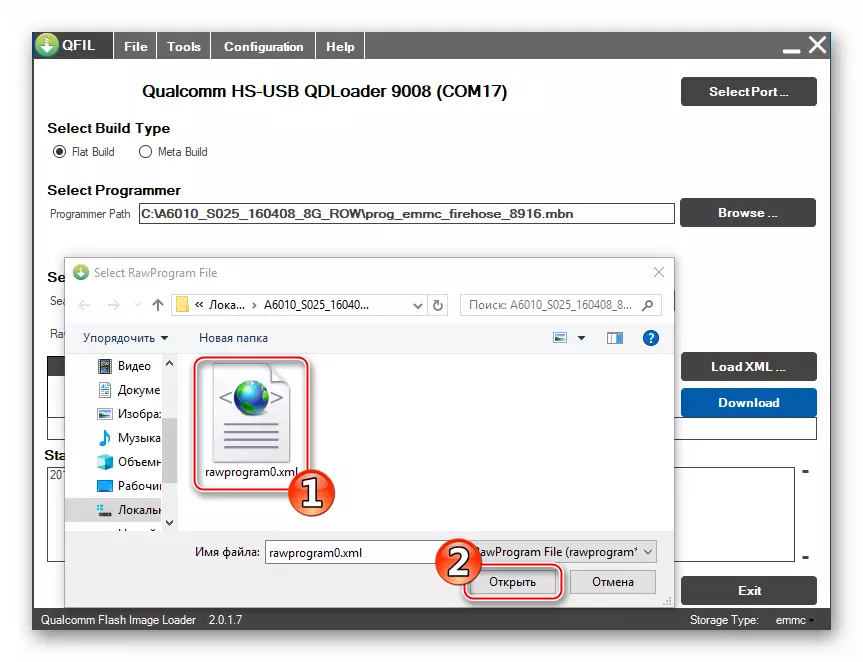
e Patch0.xml. , Fai clic su "Apri".

- "ProgrammatorPath" - Fare clic su "Sfoglia", nella finestra di selezione del componente, specificare il percorso del file PROG_EMMC_FIREHOSE_8916.mbn. Situato nel catalogo con le immagini del firmware, evidenzialo e fai clic su "Apri".
- Controlliamo che tutti i campi in QFIL siano compilati allo stesso modo dello screenshot sottostante e iniziare a sovrascrivere la memoria del dispositivo con clicca sul pulsante "Download".
- Dietro la procedura per il trasferimento di file nell'area di memoria A6010, è possibile monitorare il campo "Stato" - vengono visualizzate le informazioni sull'azione eseguita in ogni momento.
- Al completamento di tutte le manipolazioni, il campo "Stato" appare "Download Succeed" e "Fine download". Scollegare il dispositivo dal PC.
- Accendi il dispositivo. La prima volta dopo il recupero tramite QFIL, per avviare A6010, è necessario tenere il tasto "Power" più a lungo di quando si accende il telefono normalmente funzionante. Successivamente, ci aspettiamo di completare l'inizializzazione del sistema installato, quindi configurare l'Android.
- Sistema per Lenovo A6010 restaurato e il dispositivo è pronto per il funzionamento!

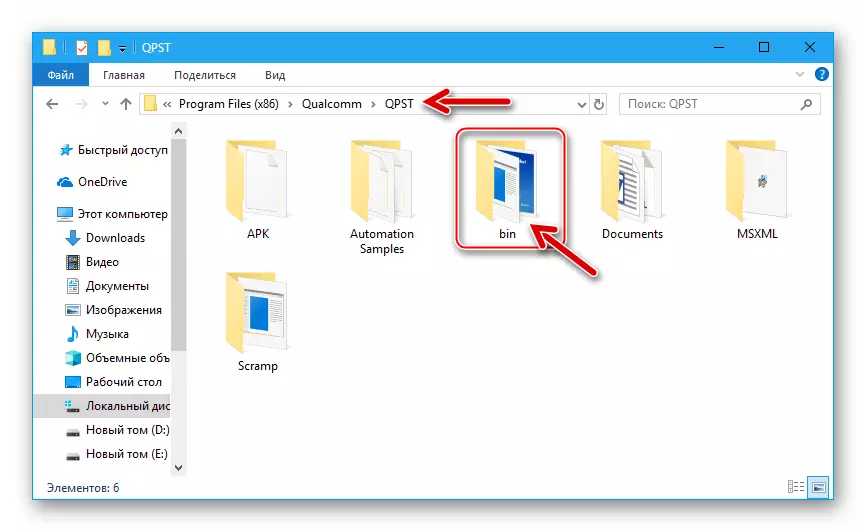









Metodo 4: recupero TWRP mercoledì
Molto interesse tra i proprietari di dispositivi Android causa la possibilità di installare il firmware informale - la cosiddetta dogana. Per l'installazione e il successivo funzionamento sul Lenovo A6010, una varietà di diverse varianti sull'argomento di Android dai famosi comandi Romodeli sono adattate e tutti sono installati attraverso l'ambiente di recupero del recupero del teamwin modificato (TWRP).

Installazione del recupero personalizzato
Per equipaggiare il modello Lenovo A6010, il recupero modificato secondo le istruzioni di seguito richiederà un file immagine e un'utilità di console. Fastboot. . È possibile scaricare il file IMG TWRP adattato da utilizzare sulla versione dello smartphone con entrambe le revisioni hardware, è possibile collegare qui sotto, e la ricevuta dell'utilità ADB e Fastboot è descritta sopra in questo articolo, la sezione "Toolkit".
Scarica IMG-Image del recupero TWRP per Lenovo A6010
- Posizioniamo l'immagine IMG del TWRP nella directory con i componenti di ADB e Fastboot.
- Traduciamo il telefono sulla modalità "Fastboot" e ci collegiamo dal PC.
- Apri il prompt dei comandi di Windows.

Per saperne di più: Come aprire una console in Windows
- Scriviamo un comando per andare al catalogo con le utility della console e l'immagine del recupero:
Cd c: \ adb_fastboot

Immissione dell'indicazione, premere "Invio" sulla tastiera.
- Nel caso in cui, controlla il fatto di visibilità del dispositivo da parte del sistema, inviando tramite il comando console:
Dispositivi di fastboot.

Dopo aver fatto clic su "Invio", la risposta della riga di comando deve emettere il numero di serie del dispositivo.
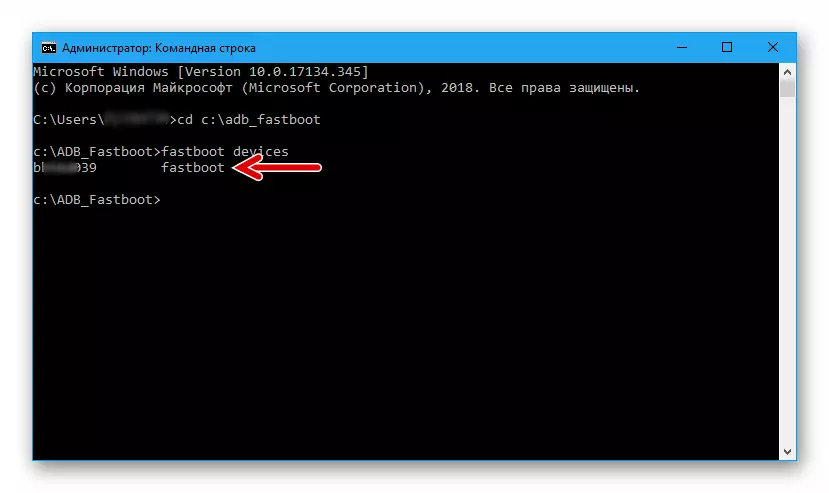
- Sovrascrivi la sezione dei dati dell'ambiente di recupero di fabbrica dall'immagine file con TWRP. Il seguente:
Fastboot Flash Recovery TWRP_3.1.1_A6010.img

- La procedura di integrazione del recupero personalizzata termina molto rapidamente, e il suo successo confermano le risposte della console - "Okay", "finito".

- Successivo - Importante!
Dopo aver sovrascritto la sezione "Recupero" Per la prima volta è necessario lo smartphone per avviare l'ambiente di recupero modificato. Altrimenti (se Android si avvia), TWRP sarà sostituito dal recupero di fabbrica.
Scollegare il telefono dal computer e, senza lasciare la modalità "Fastboot", fare clic sui pulsanti "Volume +" e "Power" del telefono. Tenerli prima che il menu diagnostico appaia sul display, dove il "recupero" Tapam.
- Passiamo l'interfaccia dell'ambiente installato in russo utilizzando il pulsante "Seleziona lingua".
- Quindi, si attiva l'elemento "Consenti modifica" situato nella parte inferiore dello schermo. Dopo aver eseguito queste azioni, il recupero TWRP modificato è stato preparato per le prestazioni delle sue funzioni.
- Per riavviare in Android Taping "Riavvia" e fare clic su "Sistema" nel menu che si apre. Nella schermata successiva, contenente una proposta per installare "TWRP app", selezionare "Non installare" (l'applicazione per il modello in esame è quasi inutile).
- Inoltre, il TVP fornisce la possibilità di salire sul dispositivo i privilegi del superutente e installare SuperSu. Se i diritti di root Quando si lavora in un ambiente del sistema ufficiale del dispositivo, avviare la ricevuta sull'ultima schermata, mostrata dal supporto prima del riavvio. Altrimenti, abbiamo tadam "non installare".


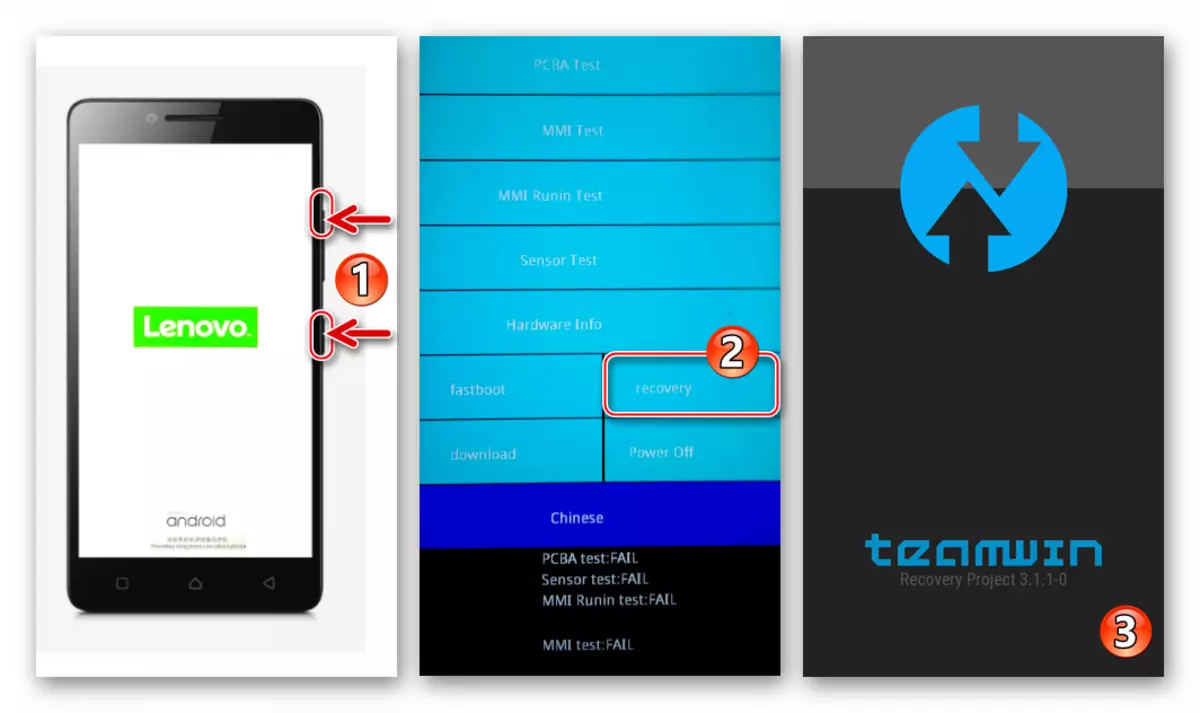

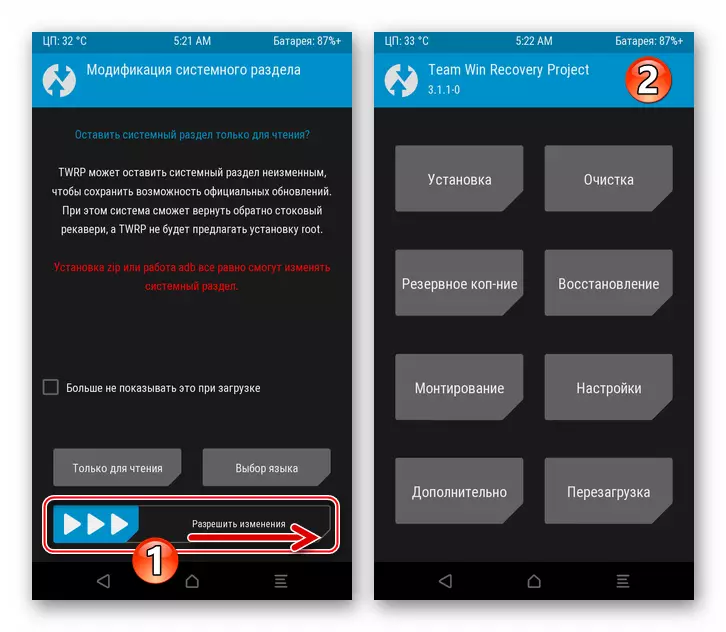


Installazione di doganali
Installazione del recupero del teamwin a Lenovo A6010, il suo proprietario può essere sicuro che tutti i mezzi necessari per l'installazione di quasi tutti i firmware personalizzati nell'apparecchio sono presenti. L'algoritmo è impostato di seguito, ogni fase del quale è necessario per eseguire quando si installano sistemi informali nel dispositivo, ma l'istruzione proposta non pretende di essere completamente universale, poiché i creatori degli specificatori del software di sistema in esame per A6010 non sono troppo Sforzati per la standardizzazione durante lo sviluppo e l'adattamento per il modello.

Un incaricato specifico potrebbe richiedere la sua integrazione in un apparecchio di manipolazioni aggiuntive (impostazione delle patch, modifica del file system delle singole sezioni, ecc.). Pertanto, scaricando un diverso da Internet utilizzato nell'esempio seguente, prima di installare questo prodotto tramite TWRP, è necessario esaminare attentamente la sua descrizione e eseguire l'installazione, seguire le istruzioni degli sviluppatori.

Ad esempio, per dimostrare le funzionalità del TWRP e dei metodi di lavoro nel supporto installato in Lenovo A6010 (adatti e per modificare PLUS) è uno degli utenti più stabili e di successo delle soluzioni - RESURECEREMIX OS. sulla base Android 7.1 Nougat..
Scarica il firmware RESSURECECEMEMIX OS personalizzato basato su Android 7.1 Nougat per Lenovo A6010 (PLUS)

- Scarica il file ZIP, che è un pacchetto con un componente del firmware personalizzato (è possibile immediatamente nella memoria del telefono). Senza disimballaggio, inserire / copiare la scheda microSD, installata in Lenovo A6010. Riavvia il tuo smartphone in TWRP.
- Come prima di eseguire manipolazioni nella memoria del dispositivo con qualsiasi altro mezzo, la prima azione che deve essere implementata in TWRP è la creazione di un backup. L'ambiente modificato consente di copiare il contenuto di quasi tutte le sezioni della memoria del dispositivo (creare un backup Nandroid) e quindi ripristinare il dispositivo dal backup se qualcosa "va storto".
- Nella schermata principale, TWRP tocca il pulsante "Backup rame", selezionare un'unità esterna come backup Salva spazio ("Selezione di un'unità" - Passa alla posizione "Micro SDCard" - Pulsante "OK").
- Successivamente, è necessario selezionare un'area di memoria da salvare in un backup. La soluzione migliore imposterà i marcatori vicino a tutte le sezioni senza eccezioni. Un'attenzione particolare è pagata al "modem" di Chekboxam e "EFS", le caselle di controllo devono essere installate in essi!
- Per avviare la copia delle discariche delle aree selezionate nel backup, spostiamo l'elemento "Scorri per avviare" a destra. Successivamente, ci aspettiamo la fine del backup - nella parte superiore dello schermo visualizza la notifica "riuscita". Vai alla schermata principale TWRP - per questo è necessario toccare "Home".



- Eseguiamo il reset del telefono alle impostazioni di fabbrica e formattiamo le sezioni della sua memoria:
- Taboy "pulizia", quindi "pulizia selettiva". Installare le caselle di controllo vicino a tutte le voci dell'elenco "Seleziona Sezioni per la pulizia", lasciamo solo "micro sdcard" senza marcatura.
- Attivare lo switch "Scorri per la pulizia" e attendere che l'area di memoria sia formattata. Successivamente, torniamo al menu principale dell'ambiente di recupero.


- Installare il file ZIP del sistema operativo personalizzato:
- Aprire il menu "Installazione", troviamo un pacchetto tra i contenuti della scheda di memoria e registrando in base al suo nome.
- Spostiamo il commutatore "Scorri per il firmware" a destra, attendere il completamento della copia dei componenti del Android modificato. Riavviamo il sistema installato - il taping "Riavvia in OS" - Dopo aver ricevuto la notifica "riuscita" nella parte superiore dello schermo, questo pulsante diventerà attivo.
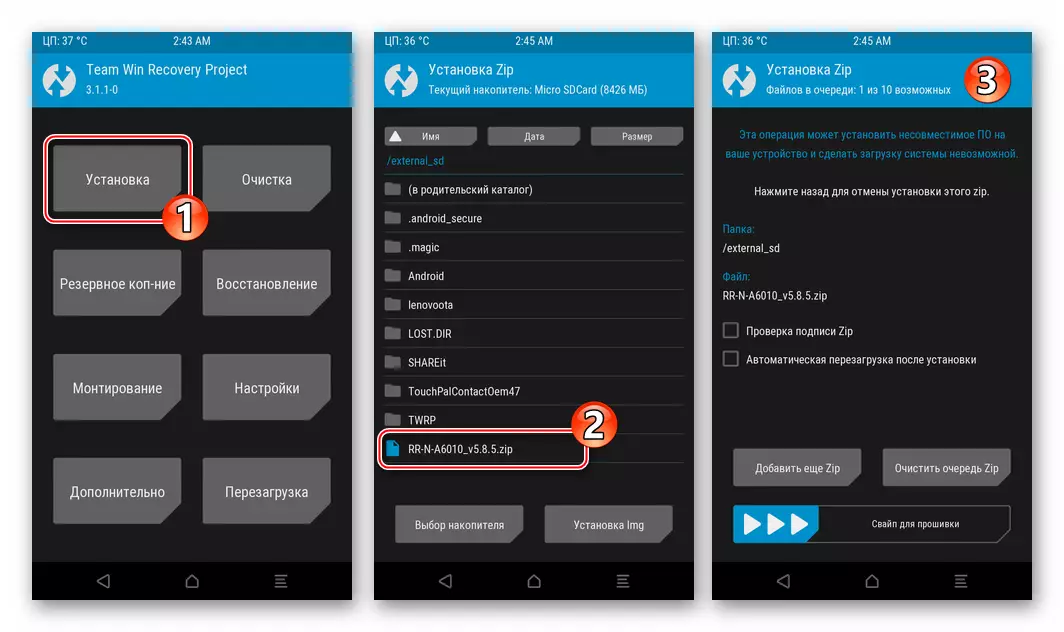

- Il prossimo dovrà essere paziente - il primo lancio del castoma è piuttosto lungo, ed è completato dall'apparizione di un desktop Android non ufficiale.
- Prima di configurare i parametri dei parametri di "sottocambio" personalizzati, nella maggior parte dei casi è necessario eseguire un altro passo importante - imposta i servizi di Google. Questo ci aiuterà con raccomandazioni dal seguente materiale:
Per saperne di più: Installazione dei servizi Google in Ambiente del firmware di Castom

Guidati dalle istruzioni dall'articolo sul link sopra, caricare il pacchetto Opengapps. Sull'unità rimovibile del telefono e quindi installare i componenti tramite TWRP.

- A questa installazione del sistema operativo personalizzato è considerato completato.

Resta per studiare le caratteristiche di un sistema operativo non ufficiale installato nel Lenovo A6010 e procedere all'uso di uno smartphone per lo scopo previsto.

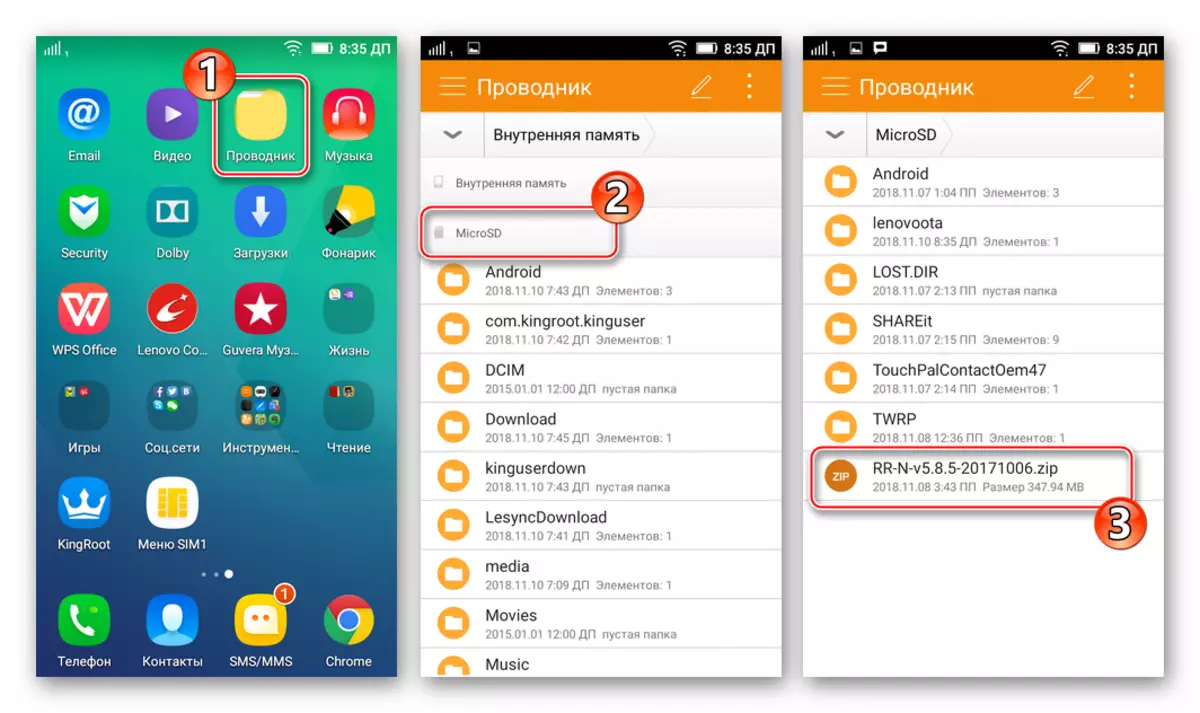

Come vediamo, diversi software e metodi sono applicabili al lavoro con il software di sistema secondo Lenovo A6010. In indipendenza dal bersaglio, approccio all'organizzazione del processo di firmware del dispositivo dovrebbe essere attentamente e pulito. Speriamo che l'articolo aiuti i lettori senza problemi per reinstallare Android e garantire l'esecuzione perfetta da parte del dispositivo delle sue funzioni su una lunga durata.
